每次装软件、改设置,屏幕一暗跳出蓝底白字:“你要允许此应用对你的设备进行更改吗?”是不是想砸键盘?尤其远程办公时,这弹窗直接卡死操作!别急,UAC(用户账户控制) 这个“安全保镖”的封印攻略,科技博主今天手把手教你解除!
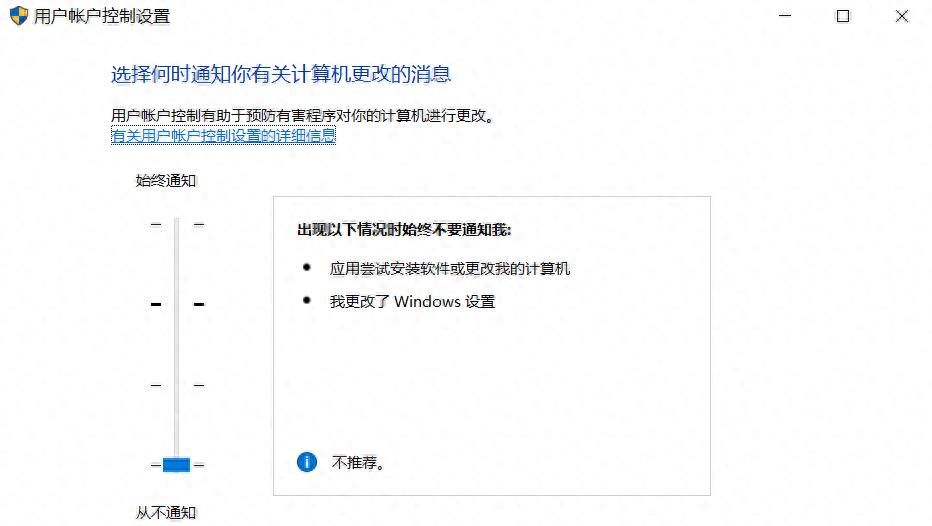
UAC是啥?关它
有风险吗?
UAC是微软从Vista系统引入的安全机制,当你安装软件、改注册表、调系统设置时,它会跳出来“拦一下”,防止病毒或手滑操作搞崩系统。
但频繁弹窗的确 反人类!关不关?分场景!
- ✅ 可关:电脑单人使用、不瞎装陌生软件(列如纯打游戏/剪视频);
- ❌ 别关:多人共用电脑、爱下载破解工具、小白用户(关后无防护,病毒秒入侵!)。
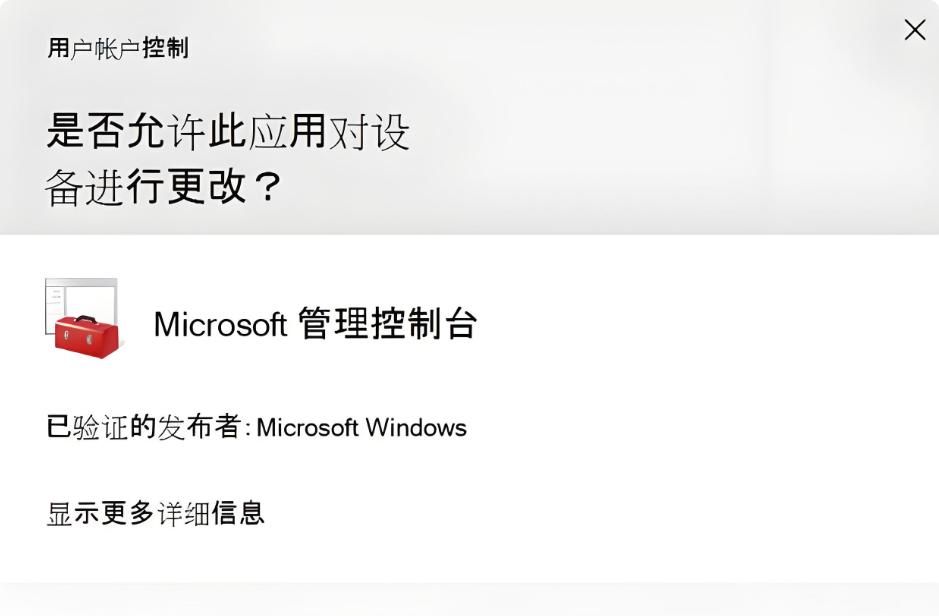
️保姆级关闭教程(Win10/Win11通用)
方法1:控制面板调滑块(小白首选)
- Win+S 打开搜索 → 输入 UAC → 选择 【更改用户账户控制设置】;
- 拖动滑块到最底部 “从不通知” → 点 “确定” ;
- 弹出确认窗点 “是” → 重启电脑生效!
懒人直达路径:
Win+R → 输入 msconfig → 工具页 → 选【更改UAC设置】→ 启动后拉到底!
方法2:注册表强杀(进阶玩家)
- Win+R 输入 regedit 回车(管理员权限);
- 定位路径:计算机HKEY_LOCAL_MACHINESOFTWAREMicrosoftWindowsCurrentVersionPoliciesSystem
- 双击 EnableLUA → 数值改为 0 → 确定;
- 重启电脑,弹窗彻底消失!
⚠️ 警告:此法彻底关闭UAC,部分软件可能报错“不支持非管理员环境”!

远程党必看!特殊场景解法
问题:远程桌面时UAC弹窗不显示,操作直接卡死!
解法:
- 方案1:主机本地设置UAC为 “仅提示但不变暗屏幕”(滑块第二档),远程可操作弹窗;
- 方案2:单人远程专用电脑→直接关UAC(滑块拉到底)。
⚖️关后须知:安全不能裸奔!
- 杀软必备:关UAC后,务必安装火绒/卡巴斯基等杀毒软件,补足防护;
- 系统版本坑:32位系统最多识别4G内存!若你加了内存条却关UAC后仍卡,速升64位系统;
- 后悔药:想恢复?把UAC滑块拉回第三档“默认变暗屏幕”即可!
博主锐评:UAC像“过度保护的老妈”烦但有用。关了它,世界清净了,但别忘了穿好“杀软防弹衣”!毕竟自由与风险并存,你说呢?(评论区聊聊:你关UAC了吗?)
操作声明:修改系统有风险,本文仅供参考,后果自负[doge]。
关注我→解锁更多系统调优骚操作!
© 版权声明
文章版权归作者所有,未经允许请勿转载。如内容涉嫌侵权,请在本页底部进入<联系我们>进行举报投诉!
THE END




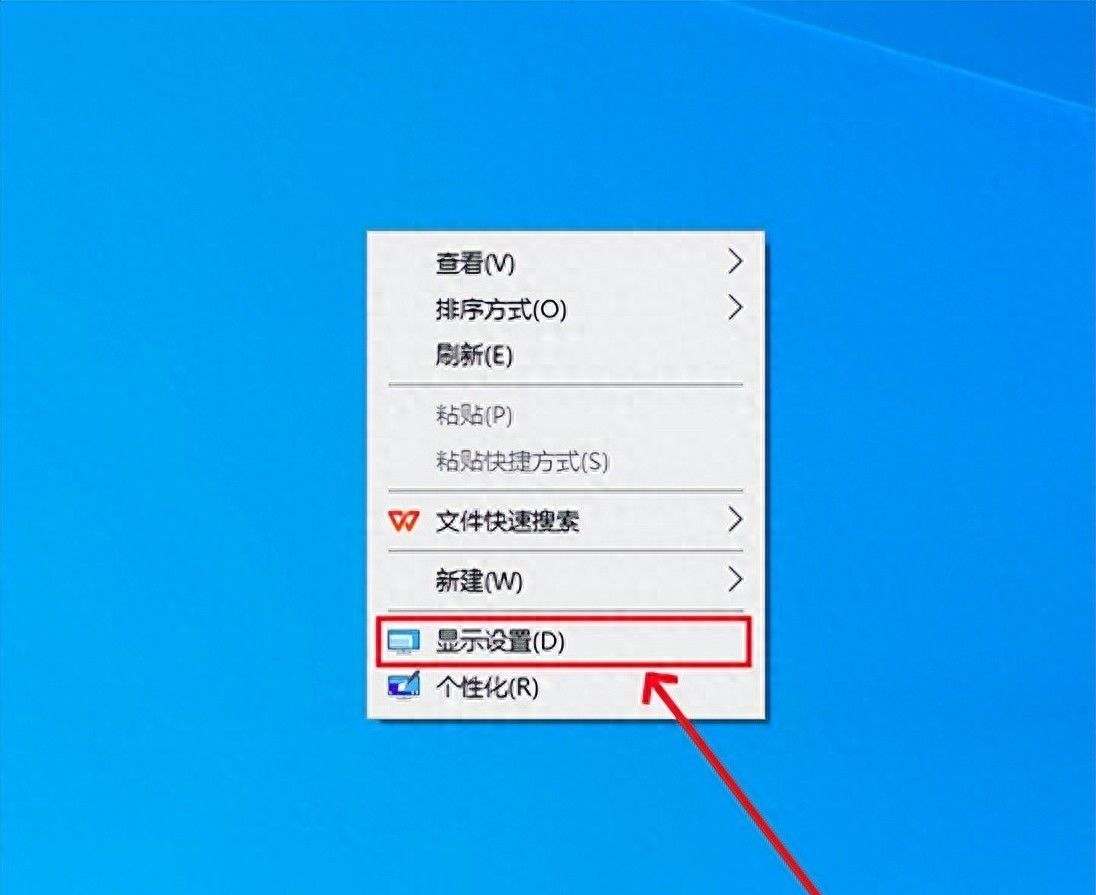
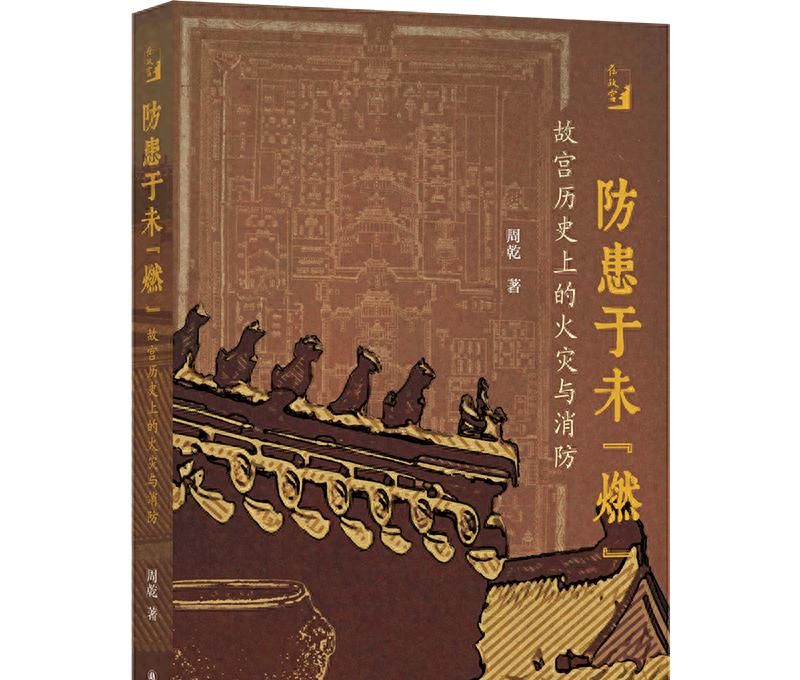




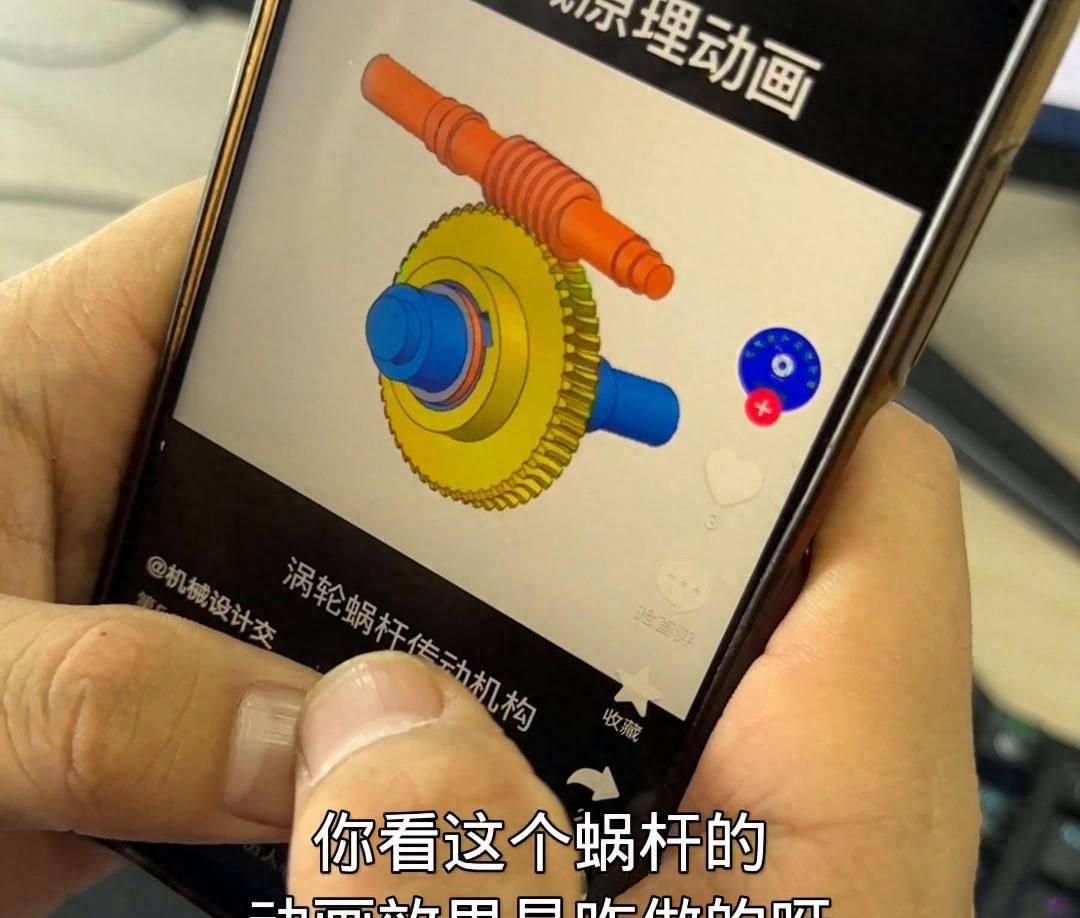

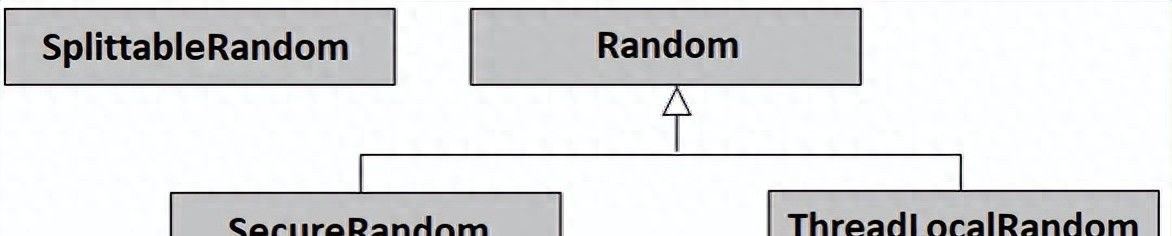












暂无评论内容